მიერ სუპრია პრაბჰუ
Windows 11 ოპერაციული სისტემა გაძლევთ შესაძლებლობას დააყენოთ ნაგულისხმევი ბრაუზერი, რომ გახსნას ნებისმიერი ვებ გვერდი და ფაილის სხვა ტიპებიც. მაგალითად, თუ თქვენ არ გაქვთ adobe pdf reader აპლიკაცია pdf ფაილის სანახავად, შეგიძლიათ ნახოთ pdf თქვენს სისტემაში დაინსტალირებული ნებისმიერი ბრაუზერის აპლიკაციის გამოყენებით. ამისათვის თქვენ უნდა დააყენოთ ნაგულისხმევი ბრაუზერი ფაილის ყველა ტიპისთვის ნაგულისხმევი აპების განყოფილებაში პარამეტრების აპის ფანჯარაში. მოდით ვნახოთ ამ სტატიაში, თუ როგორ შეგიძლიათ დააყენოთ opera ბრაუზერი ნაგულისხმევად სხვადასხვა ტიპის ფაილებისთვის Windows 11 ლეპტოპზე.
როგორ დავაყენოთ Opera ბრაუზერი ნაგულისხმევად აპლიკაციებისთვის Windows 11-ში
Ნაბიჯი 1: გახსენით პარამეტრების აპი
დაჭერა Win + I კლავიშები ერთად თქვენს კლავიატურაზე.
-ან-
დაჭერა გაიმარჯვე გასაღები და ტიპი პარამეტრები.
დაარტყა შედი გასაღები.

ნაბიჯი 2: პარამეტრების აპის ფანჯარაში
დააწკაპუნეთ აპები ფანჯრის მარცხენა მინაზე.
შემდეგ აირჩიეთ ნაგულისხმევი აპები როგორც ნაჩვენებია ქვემოთ მოცემულ სურათზე.
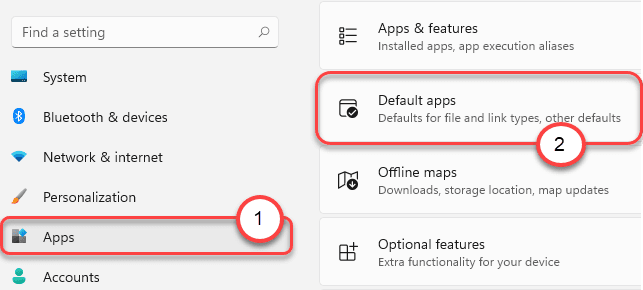
ნაბიჯი 3: ნაგულისხმევი აპების გვერდზე
ტიპი ოპერა საძიებო ზოლში ქვეშ დააყენეთ ნაგულისხმევი აპლიკაციები.
შემდეგ, დააწკაპუნეთ ოპერის სტაბილური ძიების შედეგებიდან, როგორც ნაჩვენებია ქვემოთ.
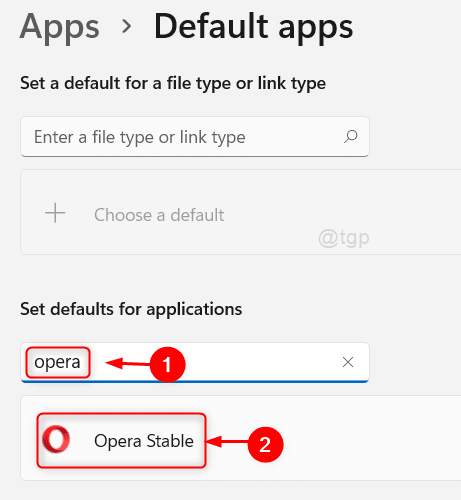
ნაბიჯი 4: Opera Stable-ის გვერდზე
თქვენ შეგიძლიათ იპოვოთ ქვემოთ ჩამოთვლილი ფაილის მრავალი ტიპი და შეგიძლიათ ინდივიდუალურად დააყენოთ ნაგულისხმევი ოპერა ბრაუზერი ნებისმიერი ფაილის ტიპისთვის, რომელიც გსურთ.
მაგალითად, ჩვენ გაჩვენებთ, თუ როგორ დავაყენოთ opera ნაგულისხმევი ბრაუზერი html ტიპისთვის.
გთხოვთ დააწკაპუნოთ .htm ჩაწერეთ ნაგულისხმევი აპლიკაცია (გუგლ ქრომი) როგორც ქვემოთაა ნაჩვენები.
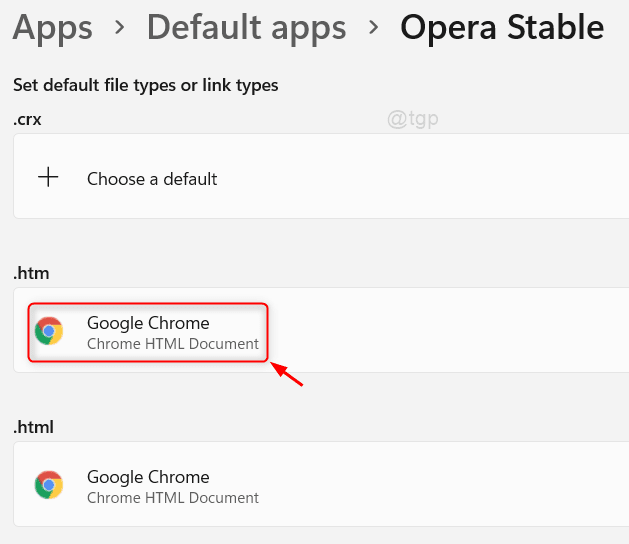
ნაბიჯი 5: შემდეგ ფანჯარაში
აირჩიეთ Opera ინტერნეტ ბრაუზერი ფანჯარაში გამოსახული აპლიკაციების სიიდან.
შემდეგ, დააწკაპუნეთ კარგი ცვლილებების გამოსაყენებლად.
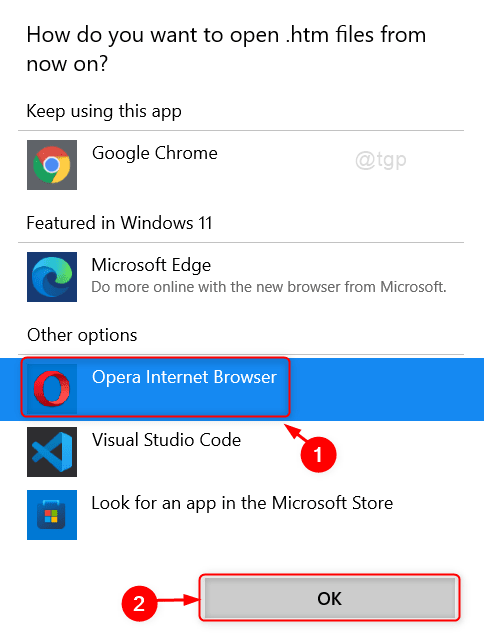
ეს დააყენებს opera ბრაუზერს ნაგულისხმევ ბრაუზერად, როდესაც თქვენ ცდილობთ გახსნათ html ფაილები თქვენს სისტემაში.
ანალოგიურად, შეგიძლიათ დააყენოთ opera ბრაუზერი ნაგულისხმევად სხვა ფაილის ტიპებისთვის, ასევე Opera Stable გვერდზე.
სულ ესაა ხალხო!
ვიმედოვნებთ, რომ ეს სტატია თქვენთვის საინტერესო და სასარგებლო აღმოჩნდა.
გთხოვთ დაგვიტოვოთ კომენტარები ქვემოთ.
Გმადლობთ.


